Mobil cihazlar için web sayfaları geliştirmek veya hibrit uygulamanızın hatalarını ayıklamak genellikle zordur. Neyse ki, iOS 6'dan başlayarak iOS'ta tasarım yapanlar için Apple, iOS'ta uzak bir web denetçisi özelliği sunuyor.
Web Inspector, web ve mobil uygulama geliştiricilerinin, iPad veya iPhone'daki mobil Safari'de web içeriği veya hibrit uygulamalarda uzaktan hata ayıklamak için macOS ve OS X Safari Geliştirici Araçlarını kullanmalarına olanak tanır.
iOS'ta web sayfalarınızda veya hibrit uygulamalarınızda hata ayıklamanın, optimize etmenin ve değiştirmenin kolay ve pratik bir yoludur. 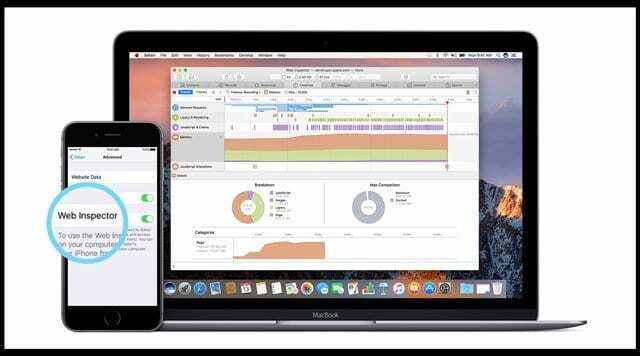
Bu geliştirme araçlarına erişmek için Mac'inizin Safari'nin Gelişmiş tercihlerinde Geliştirme menüsünü etkinleştirin.
İçindekiler
-
Hızlı ipuçları
- İlgili Makaleler
- Mac Bilgisayar Gerekli
-
Aynı Apple Kimliğini ve iCloud Sync'i kullanın!
- Ve Safari'nin de Aynı Sürüm Olduğunu Kontrol Edin
-
Konumunuzu ve gizlilik ayarlarınızı sıfırlayın
- Web Geliştiricileri için Mac'te Pro Klavye Kısayolu İpucu
- Mobil Safari'de hata ayıklamak için Web Denetçisini kullanın
- iDevice Safari'de Geliştirme Menüsünde Görünmüyor mu?
-
Okuyucu İpuçları
- İlgili Mesajlar:
Hızlı ipuçları 
Safari için sitenizde veya uygulamanızda hata ayıklayabilmeniz için web denetçisini çalıştırmak için bu hızlı ipuçlarını izleyin
- iPhone, iPad veya iPod touch'ınızda konumunuzu ve gizlilik ayarlarınızı sıfırlayın. git Ayarlar > Genel > Sıfırla > Konumu ve Gizliliği Sıfırla
- Bilgisayarda iPhone, iPad veya iPod touch'ınızla aynı Apple Kimliğine giriş yaptığınızdan emin olun.
- Hem bilgisayar hem de herhangi bir iPhone, iPad veya iPod touch için Safari iCloud senkronizasyonunu açın
- iPhone veya iPad'de şuraya gidin: Ayarlar > Safari > Gelişmiş ve aç Web Müfettişi
- Bilgisayarda Safari'yi açın ve Safari menüsü > Tercihler > Gelişmiş ve onay işareti Menü çubuğunda Geliştirme menüsünü göster
İlgili Makaleler
- Web Sayfası HTML Kaynak Kodunu iPad veya iPhone'da görüntüleyin. Uygulama Gerekmiyor!
- Safari'de HTML Kaynak Kodu Nasıl Görüntülenir
- İPhone'lar ve Mac'ler için Safari'de Favicons Nasıl Görülür?
Mac Bilgisayar Gerekli
Üzgünüm Windows millet ama Safari'nin Web Denetçisi yalnızca Mac'lerle uyumludur!
Aynı Apple Kimliğini ve iCloud Sync'i kullanın!
Hem iDevice hem de Mac'inizin aynı Apple kimliğiyle oturum açtığından ve iCloud'da Safari'yi AÇIK konuma getirdiğinizden emin olun.
iDevice cihazınız için: Ayarlar > Apple Kimliği Profili > iCloud > Safari > AÇIK duruma getirildi
Mac'iniz için: Apple Menüsü > Sistem Tercihleri > Apple Kimliği veya iCloud > Safari > Onay İşaretli
Ve Safari'nin de Aynı Sürüm Olduğunu Kontrol Edin
Mac'inizdeki Safari'nin iDevice cihazınızdaki Safari ile aynı sürüm olduğundan emin olun. iOS sürümünüzü veya Mac'inizde çalışan Safari sürümünüzü güncellemeniz gerekebilir.
Konumunuzu ve gizlilik ayarlarınızı sıfırlayın
- git Ayarlar > Genel
- Seçme Sıfırla
- Seçmek Konum ve Gizliliği Sıfırla

Web Geliştiricileri için Mac'te Pro Klavye Kısayolu İpucu
Safari'de CTRL+Command+R tuşlarına basarsanız, cihazı seçerek bir web sitesinin belirli bir cihazda nasıl görüneceğini görebilirsiniz.
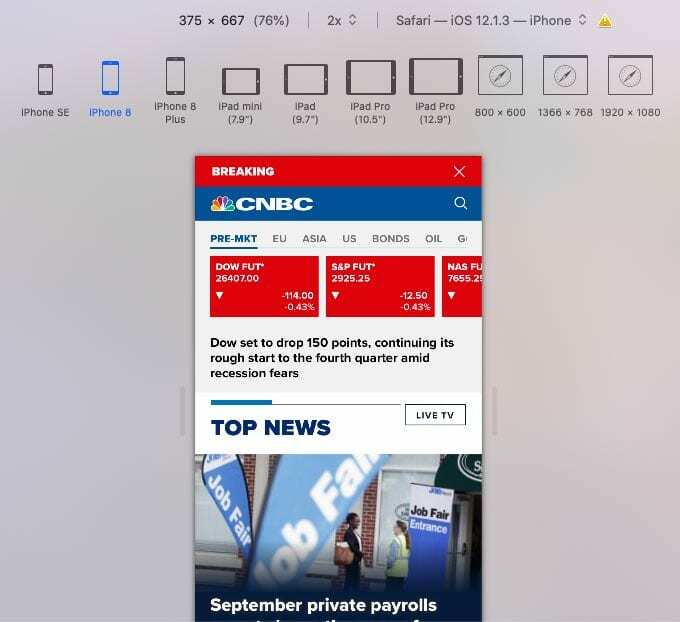
Mobil Safari'de hata ayıklamak için Web Denetçisini kullanın
1. iPad, iPhone veya iPod touch'ınızda simgesine dokunun. Ayarlar > Safari > Gelişmiş ve aç Web Müfettişi. Ve henüz açık değilse JavaScript'i etkinleştirin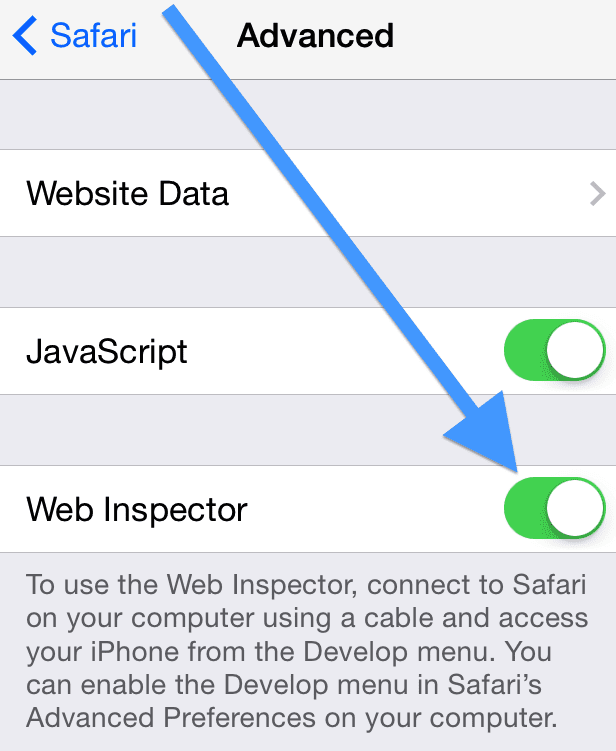
2. Mac'inizde Safari'yi başlatın ve şuraya gidin: Safari menüsü > Tercihler > Gelişmiş sonra kontrol et "Menü çubuğunda Geliştirme menüsünü göster” eğer daha önce yapmadıysanız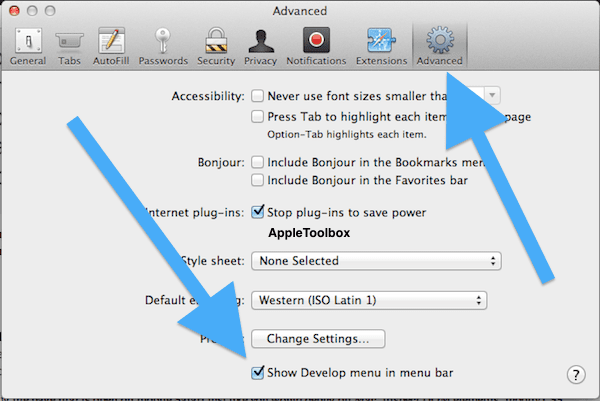
3. iOS cihazınızı USB kablosuyla Mac'inize bağlayın. Bu çok önemlidir; cihazları bir kablo kullanarak manuel olarak bağlamanız gerekir. WiFi üzerinden çalışmıyor!
4. Şimdi iPad'inizde hata ayıklamak istediğiniz web sitesini açın, ardından Mac'inizde Safari'yi açın ve “Geliştirmek" Menü. Artık Mac'inize bağladığınız iDevice cihazınızı görüyorsunuz. iDevice cihazınızda açık bir sayfa yoksa, “İncelenebilir Uygulama Yok” mesajını görürsünüz.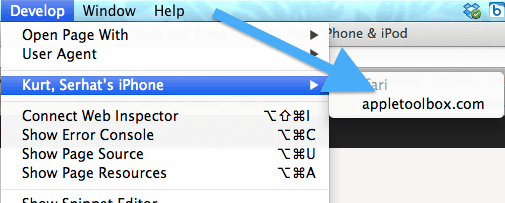
5. Şimdi tıpkı Mac'te hata ayıkladığınız gibi mobil Safari'de açık olan sayfada hata ayıklayın, DOM öğelerini inceleyin, CSS'yi değiştirin, sayfa performansını ölçün ve Javascript komutlarını çalıştırın.
Web sayfanızdaki JavaScript hatalarının nedenini bulmanıza yardımcı olması için hata ayıklayıcı aracını kullanın. Kesme noktaları ekleyebilir, javascript'te hata ayıklayabilir ve çalışma zamanında değişkenlerin değerini inceleyebilirsiniz.
Safari ayrıca CSS, HTML ve JavaScript hatalarını da algılamalıdır. Ve hata ayıklayıcıda her bir hatanın ayrıntılarını göreceksiniz.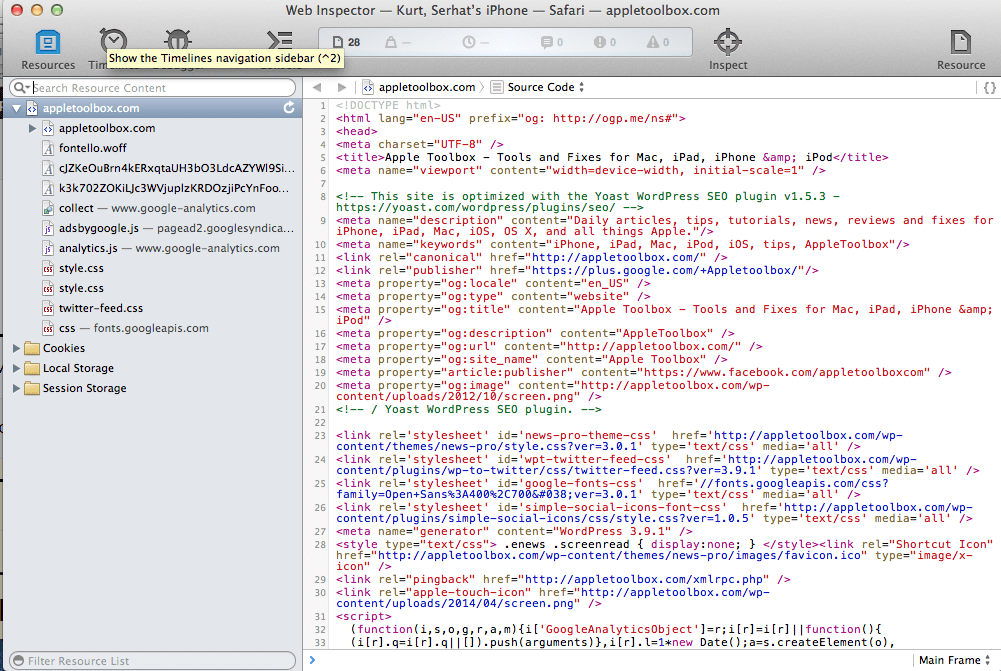
iDevice Safari'de Geliştirme Menüsünde Görünmüyor mu?
- Safari önbelleğinizi ve çerezlerinizi temizleyin
- Bir güncelleme varsa, Mac'inizde ve iDevice cihazınızda Safari'yi güncelleyin.
- Bir beta iOS veya macOS sürümü çalıştırıyorsanız en son beta sürümünü tüm cihazlarda çalıştırmanız gerekebilir.
- Mac'inizde başka bir kablo ve/veya bağlantı noktası deneyin. Emin olun kablo, orijinal bir Apple yıldırım kablosu veya MFI Sertifikalıdır (iPhone İçin Üretilmiştir)
- Web Denetçisinin AÇIK konumuna getirilip getirilmediğini kontrol edin. iOS güncellemeleri bazen bunu varsayılan KAPALI ayarına döndürür. Bu yüzden kontrol ettiğinizden emin olun Ayarlar > Safari > Gelişmiş > Web Denetçisi
- Web Denetçisini Kapatmayı deneyin, 10 saniye bekleyin ve tekrar açın
- Bunun yerine Safari Teknoloji Önizleme tarayıcısını deneyin
- Mac'inizde Safari'den çıkın ve yeniden başlatın. Mac'inizin Safari'sinin cihazınızı tanıyıp tanımadığına ve hata ayıklamaya izin verip vermediğine bakın
- Safari'nin Özel Tarama modunu kullanmadığınızı kontrol edin if iDevice cihazınız Safari'nin Geliştirme menüsünde yalnızca kısa bir süre görünür ve ardından kaybolur
- Activity Monitor'ü açın ve Safari ile neler olup bittiğini kontrol edin
Okuyucu İpuçları 
- iOS 6 veya daha eski bir sürüme sahip daha eski bir iDevice kullanıyorsanız, cihazınızın Safari web tarayıcısının kendi yerleşik Hata Ayıklama Konsolu vardır! Şuraya giderek Safari'nin Hata Ayıklama Konsoluna erişmeniz yeterlidir. Ayarlar > Safari > geliştirici > Hata Ayıklama Konsolu

A/UX'in Apple'a erken gelişinden bu yana teknolojiye takıntılı olan Sudz (SK), AppleToolBox'ın editoryal yönünden sorumludur. Los Angeles, CA'da yaşıyor.
Sudz, yıllar boyunca düzinelerce OS X ve macOS geliştirmesini gözden geçirerek macOS ile ilgili her şeyi kapsama konusunda uzmanlaşmıştır.
Sudz, önceki hayatında Fortune 100 şirketlerine teknoloji ve iş dönüşümü hedefleri konusunda yardımcı olmak için çalıştı.